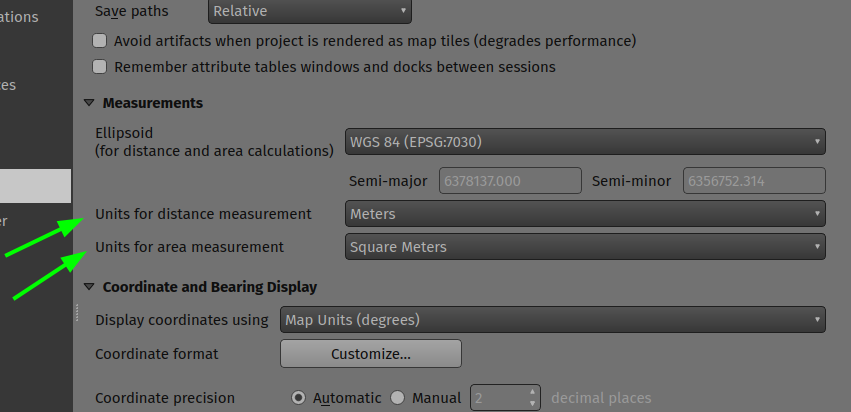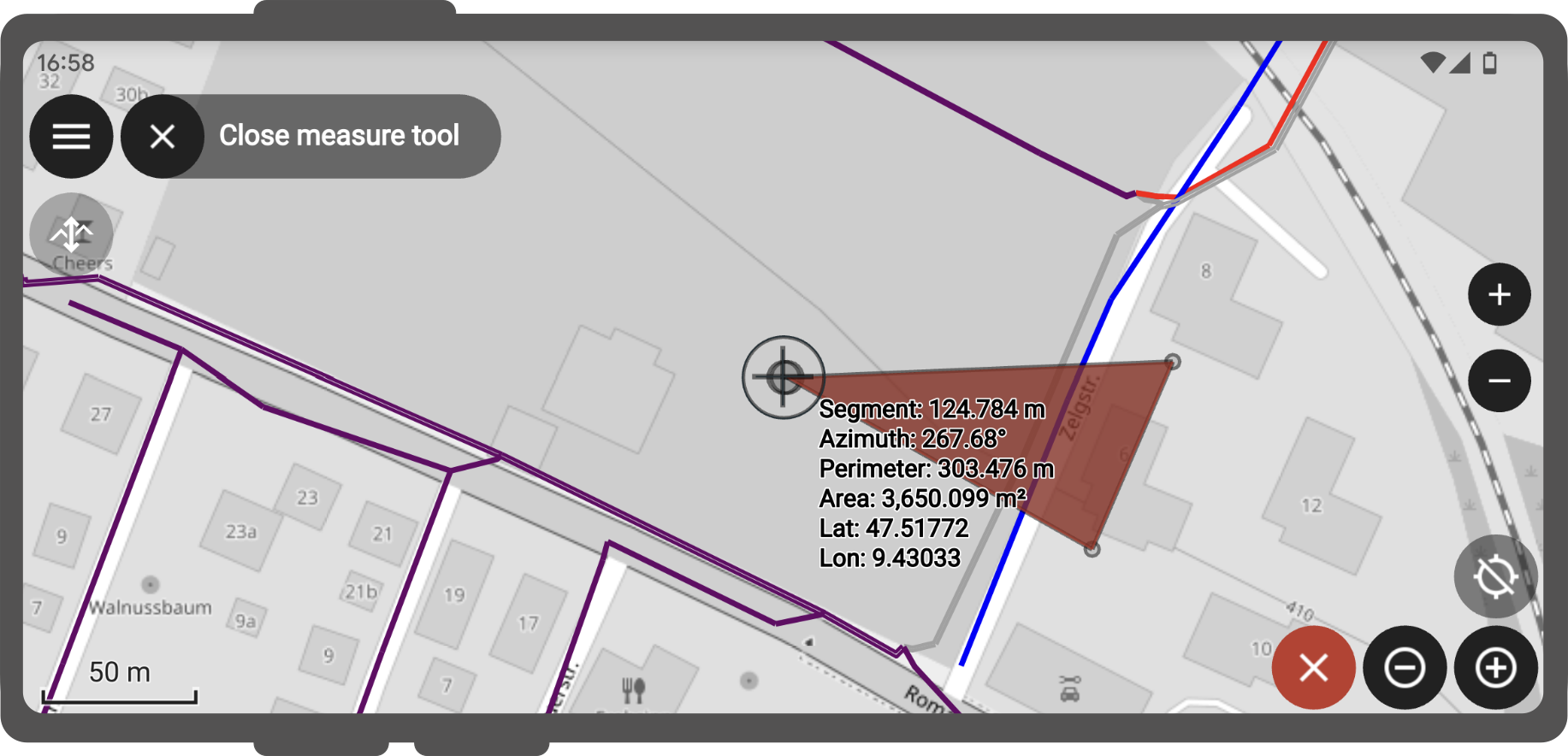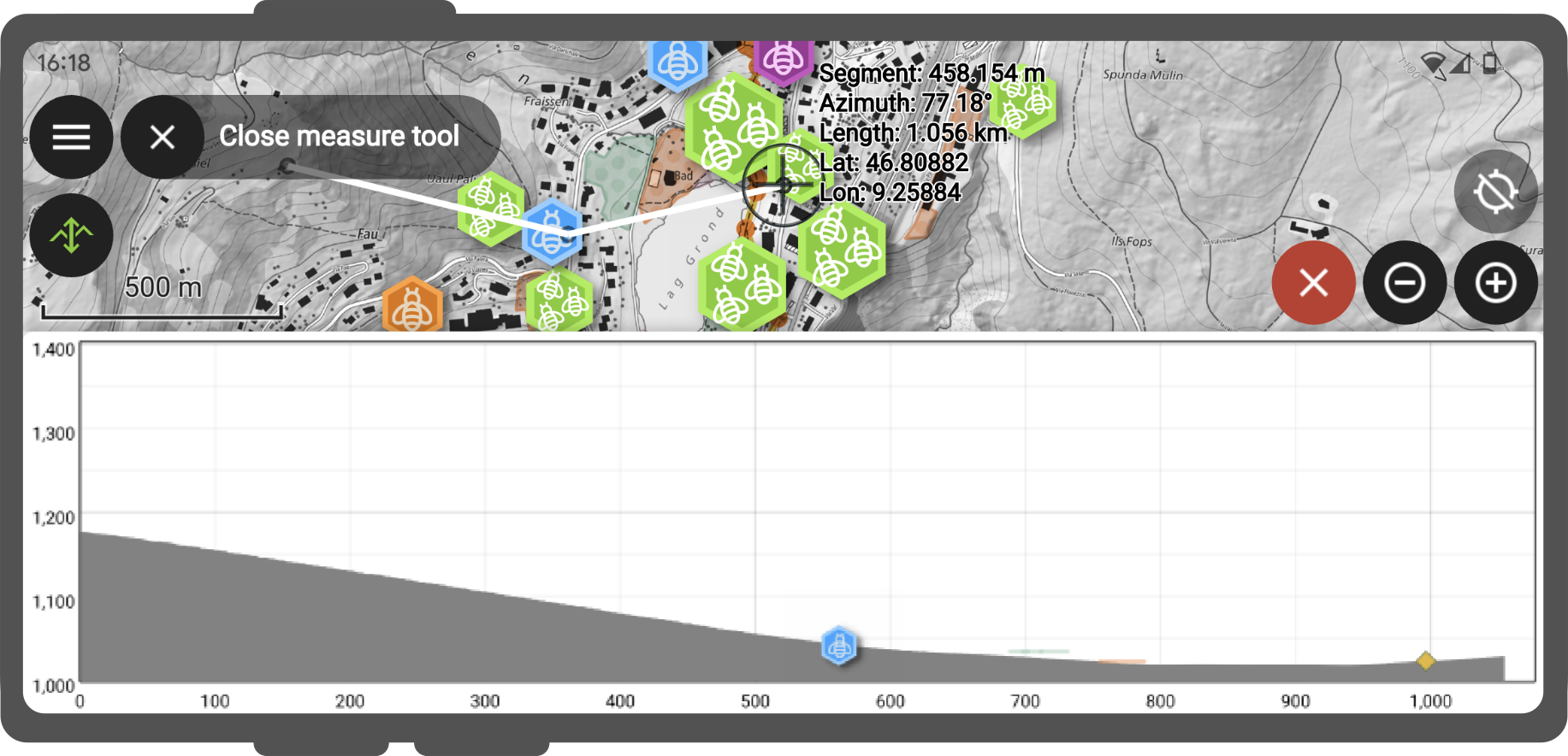Outil de mesure¶
QField offre des outils de mesure prêts à l'emploi. Les unités de mesure de distance et de surface sont celles définies dans vos projets QGIS. Vous pouvez les modifier en accédant au menu 'Projet', en sélectionnant 'Propriétés' puis dans l'onglet 'Général'.
Pour activer l'outil de mesure de QField, ouvrez le menu principal et sélectionnez Outil de mesure.
Une fois que l'outil est activé, il suffit d'utiliser les commandes de numérisation situées dans le coin inférieur droit de l'écran pour ajouter ou supprimer des sommets. Par défaut, la géométrie mesurée sera une ligne ; pour passer à un polygone, il suffit de connecter le curseur au premier sommet saisi.
Pour le segment formé par les deux derniers sommets ajoutés, les détails renvoyés incluent la longueur du segment et son azimut. Lorsque la géométrie mesurée est une ligne, la longueur totale de la ligne est fournie tandis que le périmètre et l'aire sont affichés pour les polygones.
Profil d'altitude¶
Lorsque l'outil de mesure est activé, un bouton Profil d'élévation apparaît dans le coin supérieur droit de l'écran. En activant ce bouton le panneau de profilage d'élévation s'ouvrira et montrera l'élévation du terrain ainsi que les éléments vectoriels d'intersection le long de la géométrie mesurée.
Pour faciliter l'utilisation, QField utilise par défaut le jeu de données Mapzen Global Terrain pour fournir des profils d'élévation de 30 mètres de résolution dans le monde entier. Il est toutefois possible de personnaliser les paramètres du terrain avec les propriétés du projet et des couches cartographiques individuelles dans QGIS lors de la création de projets.